Kaip pataisyti, kad „Macbook Air“ neįsijungs 2022 m
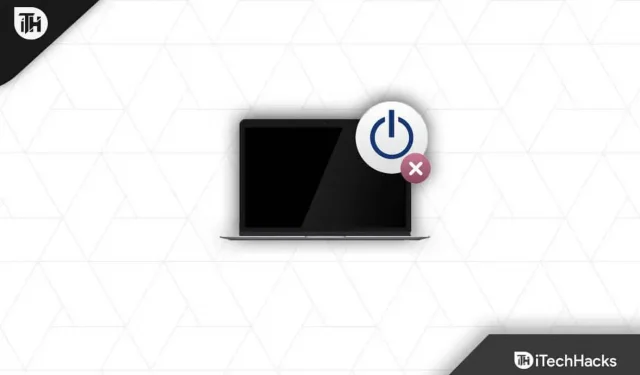
Ar esate nusivylęs, kad jūsų „MacBook Air“ neįsijungia? Nesijaudink; Tu nesi vienas! Taip, jūs girdėjote teisingai. Daugelis vartotojų visame pasaulyje pradėjo pranešinėti, kad po naujausio MacOS atnaujinimo „Macbook Air“ nebus paleistas, todėl jie susiduria su daugybe problemų kasdieniame gyvenime. Štai kodėl mes čia. Šiame straipsnyje padėsime išspręsti „Macbook Air Won’t Turn“ problemą . Taigi, dabar, be papildomų rūpesčių, pereikime prie straipsnio.
Turinys:
Kodėl mano „Macbook Air“ neįsijungia?
2007 m. Apple pristatė Air modelį ir toliau naudojo tą patį dizainą iki 2017 m. Gamintojas pakeitė korpuso vidinius komponentus. Taikant sprendimus svarbu atsiminti Air pagaminimo metus.
Taigi priežastis, kodėl jūsų „Macbook Air“ neįsijungia, gali būti dėl akumuliatoriaus, įkroviklio ar net programinės įrangos trikdžių. Tačiau jūs neturite dėl ko jaudintis, nes turime keletą šios problemos pataisymų. Taigi patikrinkime juos.
Pataisykite „Macbook Air“ neįsijungs
Šie sprendimai išsprendžia MB Air įkrovos problemas. Jei nė vienas iš sprendimų nepadėjo atstatyti „Air“, turėtumėte kreiptis patarimo į „Apple“ aptarnavimo centrą. Nustačius pagrindinę priežastį, įgalioti inžinieriai gali pataisyti „Air“.
Patikrinkite savo MacBook Air įkrovimo prievadus

Įsitikinkite, kad jūsų MacBook Air nėra nudegimų požymių, laikydami jį rankose ir apžiūrėdami. Keli „MacBook Air“ modeliai buvo nuvežti į aptarnavimo centrą, nes perdegė jų įvesties / išvesties plokštė. Kai kuriuose senesniuose MB modeliuose yra nuolatinės srovės įkrovimo prievadai, todėl būtinai atidžiai juos apžiūrėkite.
- Patikrinkite, ar prievaduose nėra degimo žymių.
- Stebėkite uosto būseną.
- Įsitikinkite, kad įkrovimo prievado kaiščiai nepažeisti.
- Pažvelkite į USB prievadus ir likusią įrenginio įvesties / išvesties plokštę.
Jei prievade aptiksite degimo žymių, „Apple“ aptarnavimo centras pasiūlys 100 USD pakeisti įvesties / išvesties plokštę. Palyginti su nuolatinės srovės maitinimo (įkrovimo) prievadu naujuose Air modeliuose, senesnių modelių nuolatinės srovės maitinimo kabelis yra pigesnis. Įvesties / išvesties plokštės pakeitimas naudota iFixit versija kainuoja mažiau nei 80 USD.
Bloga baterija

Akumuliatorius parodys panašius simptomus, jei „MacBook Air“ neįsijungs. Galite susitarti dėl susitikimo „Apple“ aptarnavimo centre, kad būtų atlikta jūsų įrenginio diagnozė. „Apple“ taiko minimalų mokestį už „Air“ modelio patikrinimą savo aptarnavimo centruose.
Jei dedate nešiojamąjį kompiuterį, su savimi turite turėti mažiausiai 30–100 USD. Oro modeliai už akumuliatoriaus pakeitimą ima 100–150 USD.
Patikrinkite įkroviklį ir laidą
Kai „MacBook“ įkroviklis susidėvi arba jį nuverčia antrinės rinkos įkroviklis, I/O plokštė sunaikinama. Klientai raginami visame pasaulyje naudoti originalius „Apple“ priedus ir įkroviklius.
- Paėmę priedą įsitikinkite, kad jis geros būklės.
- Įsitikinkite, kad priedai nepažeisti.
- Nudegimo žymes reikia patikrinti ant laido ir įkroviklio.
- Įsitikinkite, kad įkroviklis ir laidas nėra suplėšyti.
Labai svarbu aksesuarus dėvėti atsargiai, nes yra daug veiksnių, dėl kurių jie gali būti pažeisti. „Apple“ įkrovikliai ir laidai kainuoja nuo 100 iki 200 USD. Sugedus vienam iš komponentų, įkroviklį galima įsigyti atskirai.
Paleiskite „Mac“ saugiuoju režimu
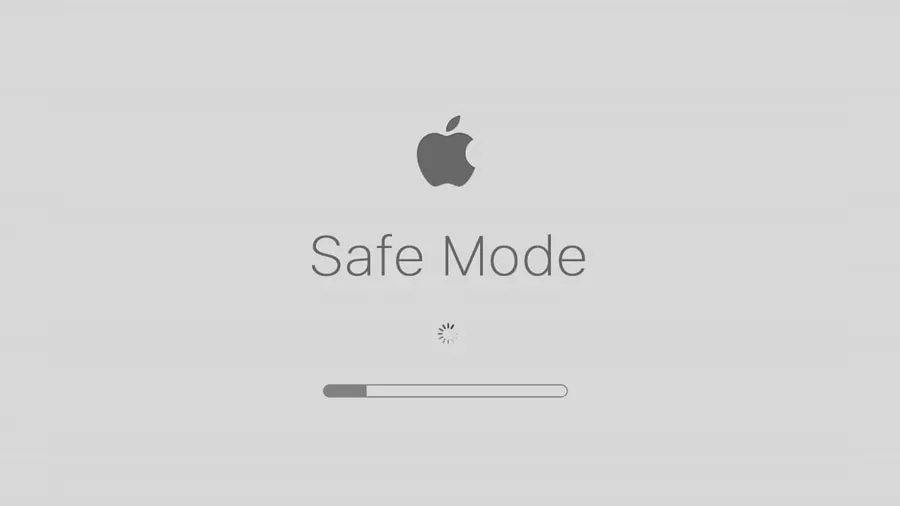
Jį sukūrė „Apple“, kad galėtų susidoroti su tokiomis situacijomis. Kai tik paleidžiate Air įrenginį, Apple sukurti failai atsisiunčiami ir nereikalingos programos išjungiamos. Norėdami nustatyti konfliktus, kuriuos sukelia trečiųjų šalių programos ir tvarkyklės, paleiskite kompiuterį saugiuoju režimu. Galite išspręsti problemą įjungę saugųjį režimą:
Silicio Mac (M1 lustai) :
- Įsitikinkite, kad jūsų „Mac“ yra išjungtas.
- Norėdami paleisti kompiuterį, paspauskite ir palaikykite maitinimo mygtuką kelias sekundes, kol pasirodys paleidimo parinktys.
- Turi būti pasirinktas įkrovos diskas (tas, kuriame įdiegta Mac OS).
- Laikykite nuspaudę klavišą Shift .
- Saugiuoju režimu pasirinkite Tęsti .
- Laikykite nuspaudę klavišą Shift ir atleiskite.
- Atidarykite „Mac“ ir prisijunkite.
„Intel Mac“ kompiuteriuose :
- Galite išjungti „Mac“ paspausdami maitinimo mygtuką.
- Naudodami MacBook Air maitinimo mygtuką paspauskite ir palaikykite kelias sekundes.
- Kai jūsų MacBook įsijungs, laikykite nuspaudę Shift klavišą .
- Kai ekrane pasirodys prisijungimo langas, atleiskite klavišą „Shift“.
Gali tekti prisijungti du kartus, jei programa paprašys jūsų kredencialų. Norėdami išeiti iš saugaus režimo, iš naujo paleiskite „Mac“.
Iš naujo nustatykite NVRAM MacBook Pro
„MacBook“ „Apple“ pridėjo specialų lustą, vadinamą NVRAM. Tai atmintis, kurioje saugomi sistemos nustatymai. Oro modelyje duomenys NVRAM nuskaitomi nešiojamojo kompiuterio įkrovos proceso metu. Kai atminties failas yra sugadintas, paleidimo procesas gali būti sugadintas. Jei problema išlieka, pabandykite iš naujo nustatyti NVRAM ir sukurti ją nuo nulio.
- Įsitikinkite, kad jūsų MacBook Air yra išjungtas.
- Tada paspauskite maitinimo mygtuką ir kuo greičiau atlikite trečią veiksmą.
- Vienu metu paspauskite ir palaikykite klaviatūros klavišus Options, Command, P ir R.
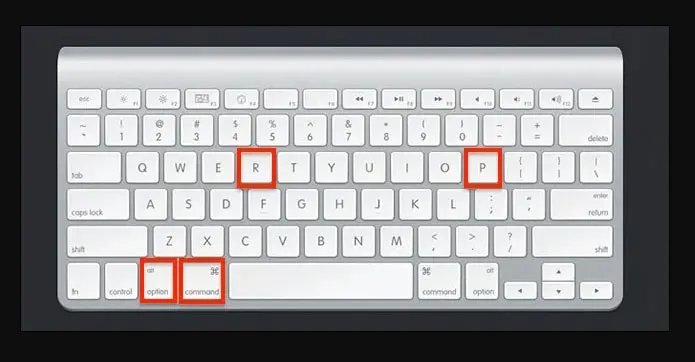
- Laikydami klavišus dvidešimt sekundžių, atleiskite juos. Galite matyti ekrane mirksintį „Apple“ logotipą arba iš naujo paleisti „MacBook Air“.
- Prisijunkite naudodami „Air“ modelį, kad sužinotumėte, ar „Macbook Air“ nesisuka problema išspręsta, ar ne. Tačiau jei jis vis dar yra, turėtumėte pabandyti pakoreguoti nustatymus; galite sukurti NVRAM duomenis.
„MacBook“ prasideda klaustuku
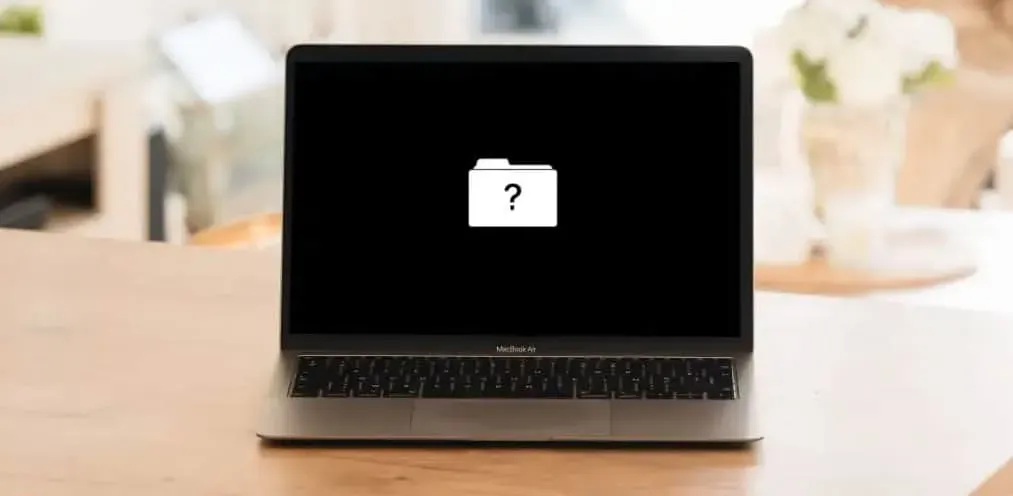
Po kelių minučių įkrovimo mano MacBook Air pasirodė aplankas su klaustuku. Tada problema rimta. Turėtumėte žinoti, kad tuščio aplanko piktograma gali reikšti nedidelę programinės įrangos klaidą arba aparatinės įrangos problemą. Jei norite atkurti „macOS“ programinę įrangą, galite vadovautis vadovu.
- Įsitikinkite, kad „macOS“ kompiuteris išjungtas, o įkroviklis atjungtas.
- Pirmas dalykas, kurį turite padaryti, yra paleisti „MacBook Air“ į „Disk Utility“.
- Jei naudojate Mac M1 ar naujesnę versiją, spustelėkite mygtuką Parinktys.
- Tada spustelėkite mygtuką „ Tęsti “.
- Turite įvesti pasirinkto vartotojo slaptažodį.
- „MacOS“ atkūrimo lange spustelėkite Disk Utility .
- Įsitikinkite, kad diskai nustatyti į bazinę „MacOS“.
- Tada spustelėkite peržiūros piktogramą ir pasirinkite Rodyti visus įrenginius.
- Pasirinkite tomus ir pasirinkite Pirmoji pagalba .
Iš naujo įdiekite „macOS“.
Turėsite iš naujo įdiegti „macOS“ nuo nulio. Nėra jokio būdo išvengti duomenų praradimo, nebent „iCloud“ sukurs atsargines kopijas debesyje. Norėdami iš naujo įdiegti programinę įrangą, naudokite „MacOS Recovery“. Norėdami įdiegti Apple operacines sistemas, galite naudoti USB atmintinę.
Apibendrinti
Taigi, štai kaip ištaisyti, jei „MacBook Air“ neįsijungia. Tikimės, kad mūsų trikčių šalinimo metodai jums bus naudingi. Tuo tarpu palikite komentarą žemiau, jei norite gauti daugiau informacijos ar užklausų, ir praneškite mums.



Parašykite komentarą